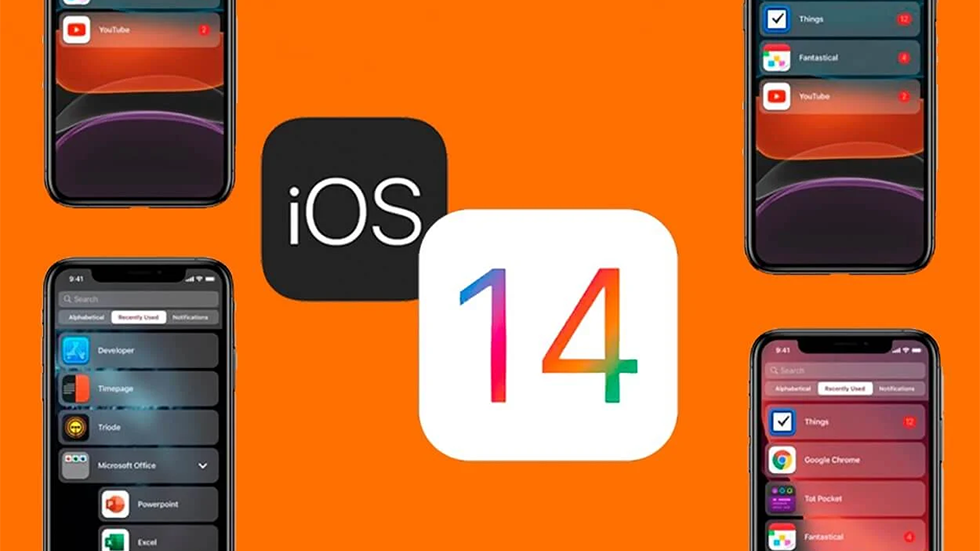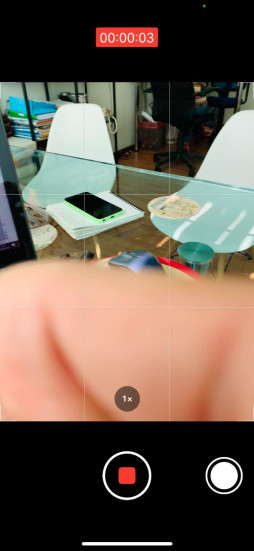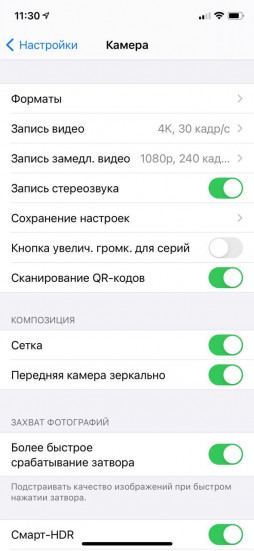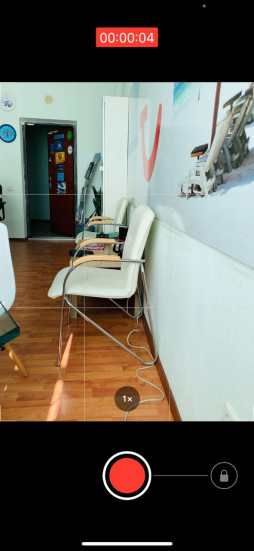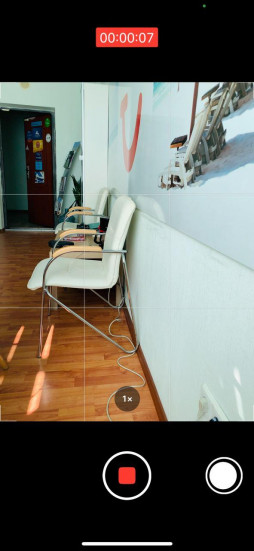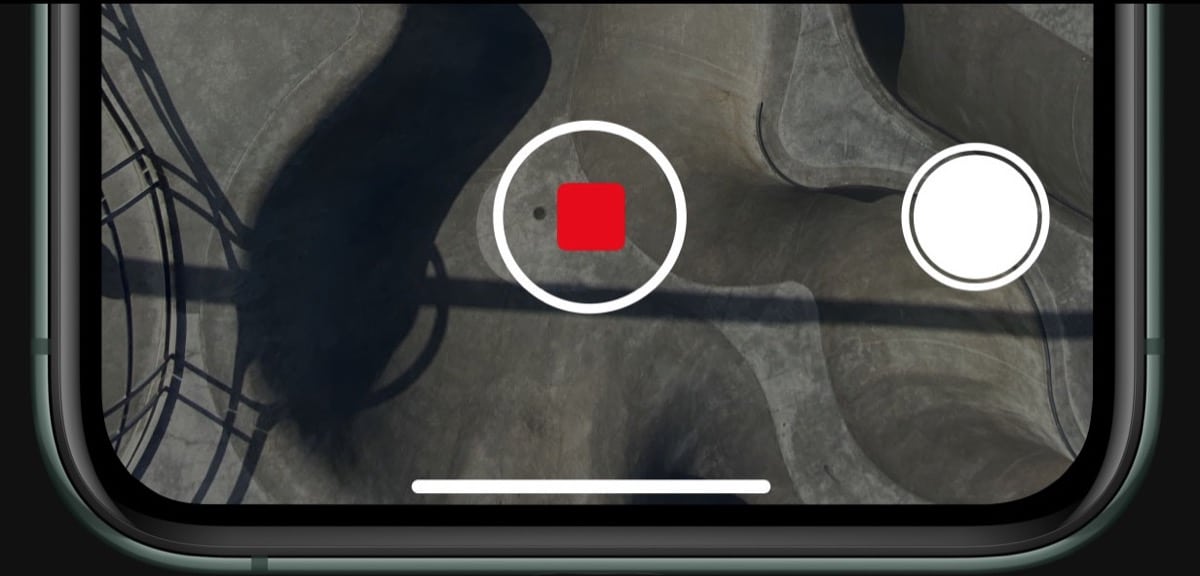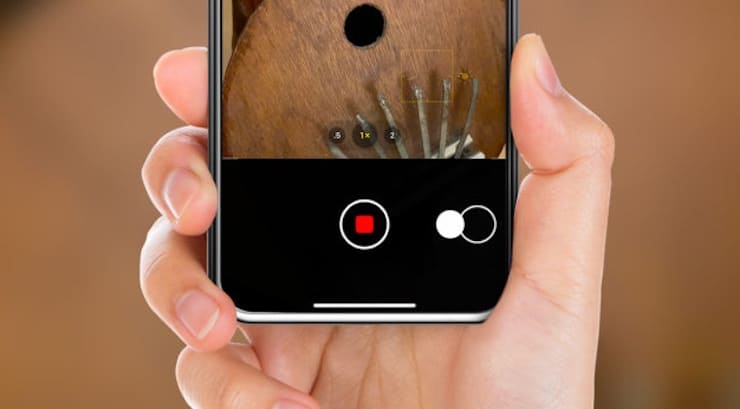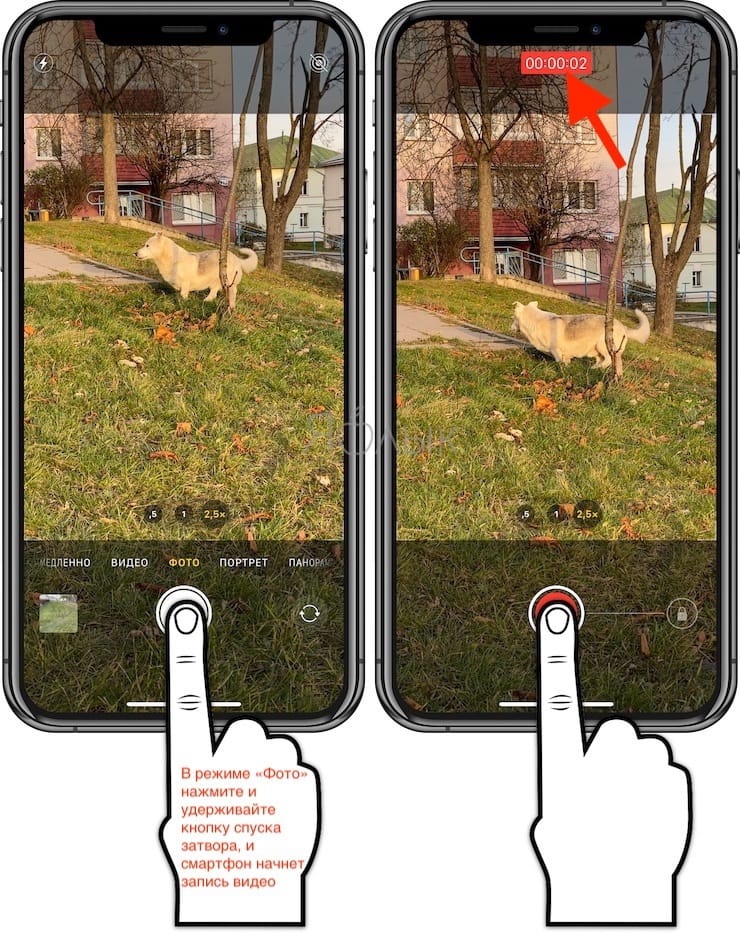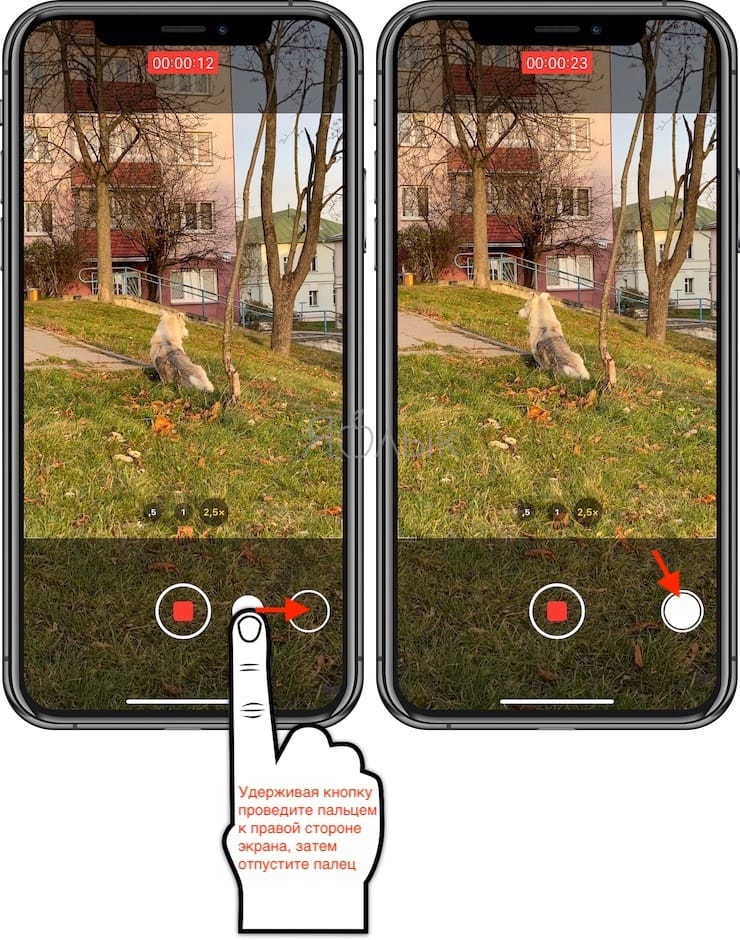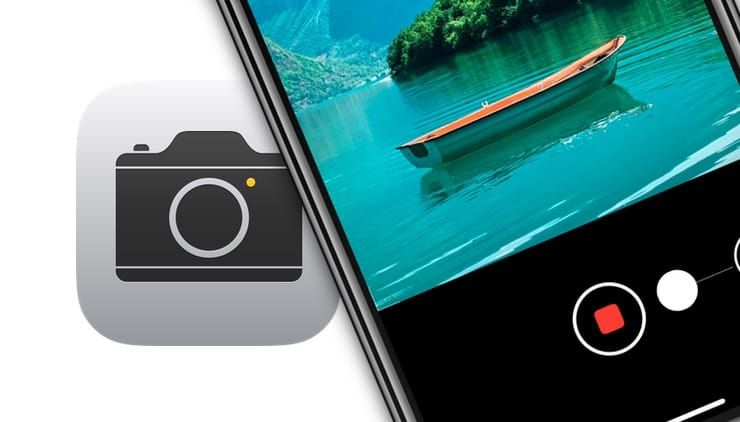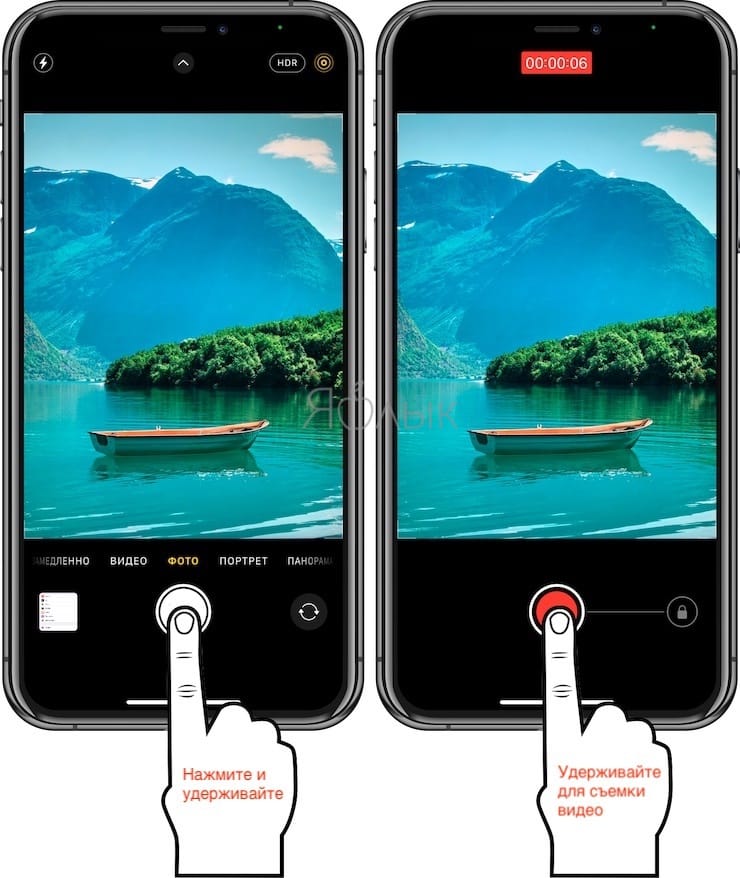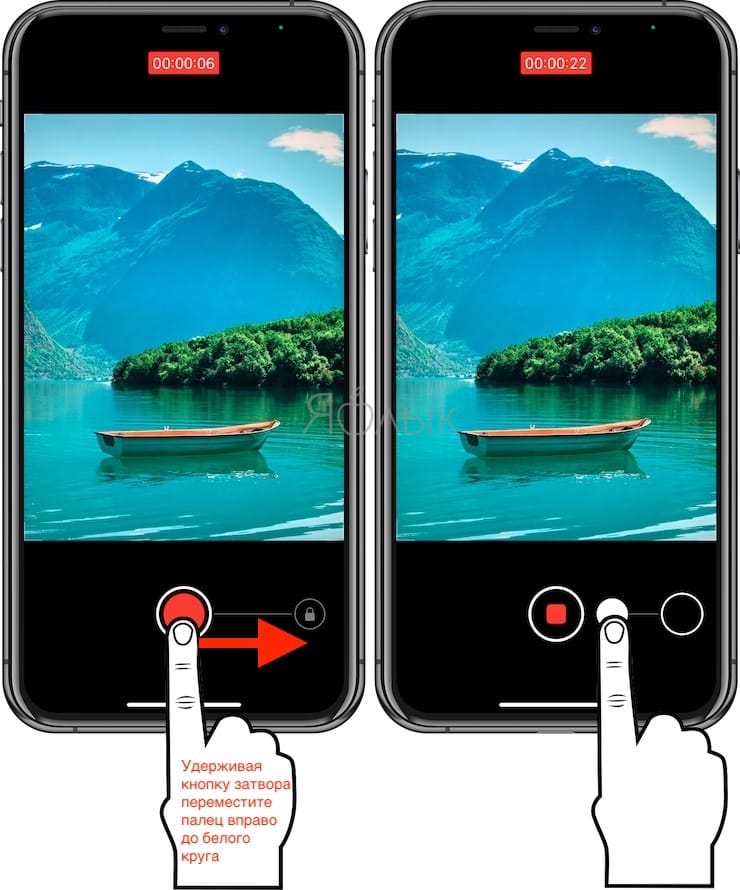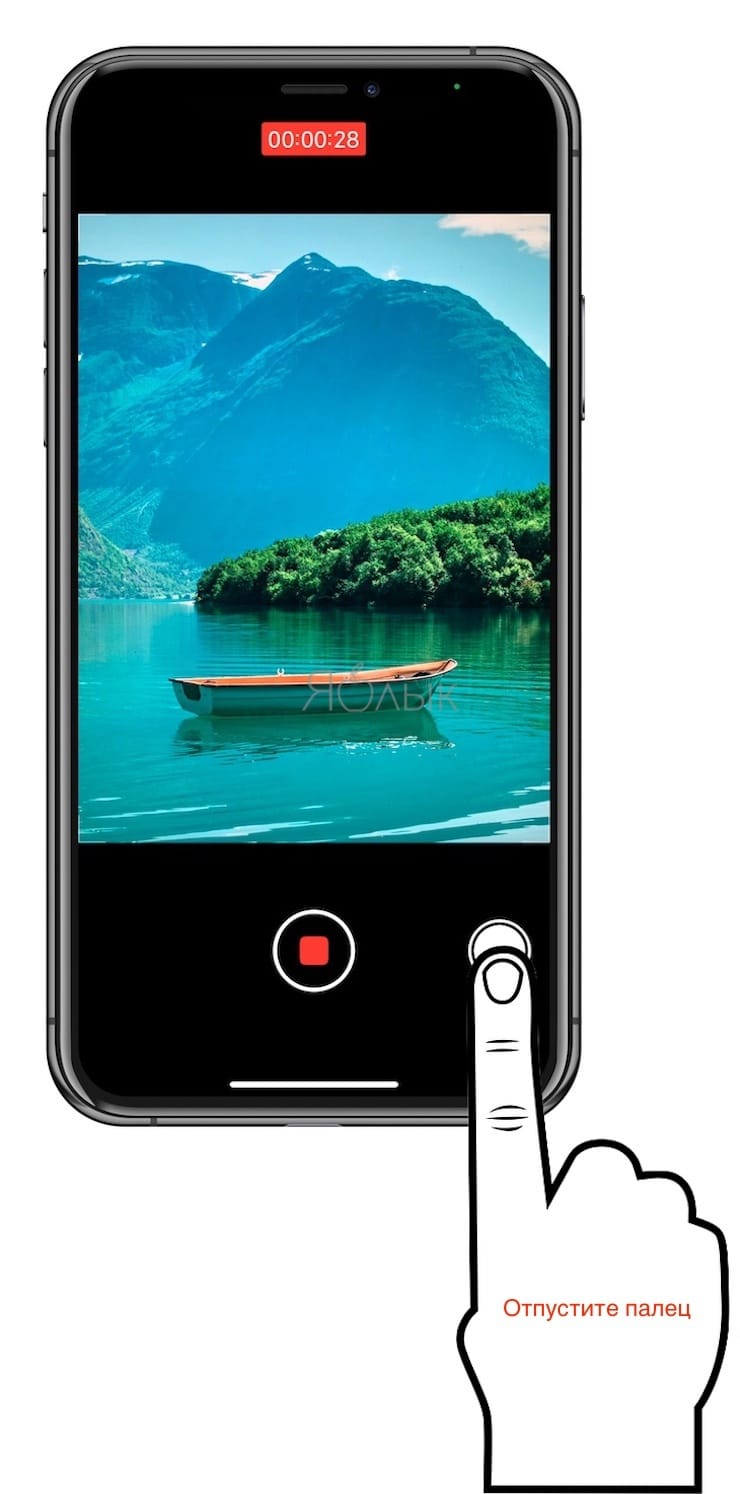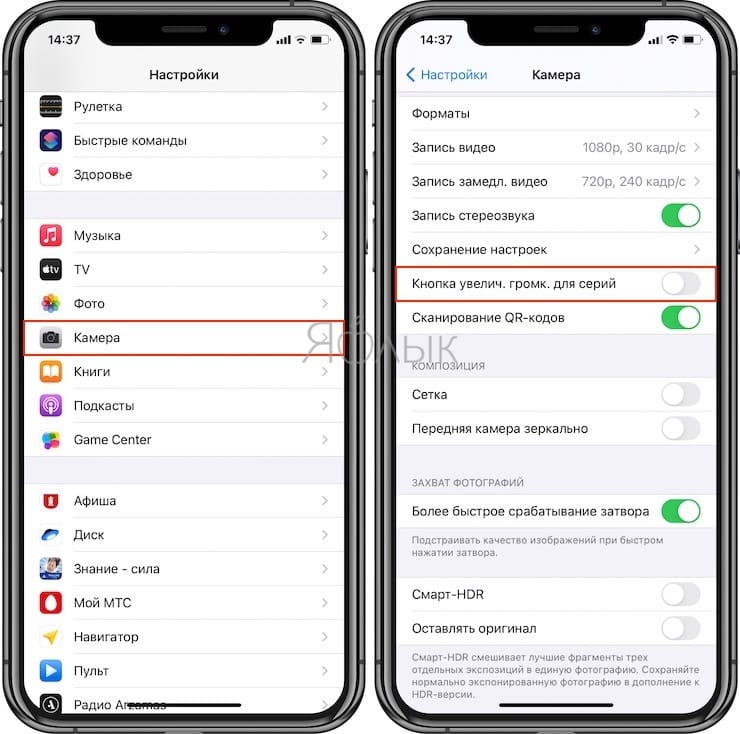Функция quicktake что это
Как снимать видео в режиме «Фото» на iPhone XR, XS и XS Max — рассказываем о функции QuickTake
iOS 14 сделала ее доступной для айфонов 2018 года выпуска.
Классная фишка съемки видео в режиме «Фото», ранее доступная только для владельцев iPhone 11, iPhone 11 Pro, iPhone 11 Pro Max и iPhone SE (2020), с iOS 14 стала доступна и для обладателей смартфонов 2018 года выпуска. А именно — iPhone XR, iPhone XS и iPhone XS Max.
Рассказываем, что в ней хорошего и как ей пользоваться.
Что такое QuickTake в айфоне?
Функция QuickTake позволяет записывать видео, просто зажав кнопку спуска затвора в обычном режиме съемки фото. Запись видео происходит до того момента, пока вы не отпустите палец.
Это очень удобно и быстро. Не нужно тратить время и переходить в режим видео. Особенно полезно, когда скорость имеет значение — например, вы хотите снять полет птицы, проезжающее авто и так далее. Кроме того, затем вы сможете сразу продолжить фотографировать.
Еще одна приятная особенность — в видео сохраняются фильтры, которые вы использовали для фотографий.
Какие устройства поддерживают Quick Take?
Сегодня функцией быстрой съемки видео могут воспользоваться обладатели следующих смартфонов:
Съемка видео с помощью кнопок увеличения/уменьшения громкости
Приятной дополнительной особенностью в iOS 14, расширяющей возможности функции QuickTake, стала возможность записи видео с помощью клавиш уменьшения или увеличения громкости на айфоне. Также работает в режиме фото. Это еще более быстрый способ запечатлеть важный для вас момент.
Если же вы хотите вернуть на клавишу увеличения громкости функцию серийной съемки, то пройдите по пути «Настройки» → «Камера».
Там сдвиньте ползунок вправо возле опции «Кнопка увелич. громк. для серий».
Блокировка режима QuickTake в режиме съемки видео
Если вы не желаете удерживать палец (или вам попросту это неудобно), то просто проведите вправо до значка с замком. Отпустите палец — запись видео продолжится. Когда посчитаете, что достаточно, просто нажмите на кнопку остановки посередине.
Как делать фотографии во время съемки видео в режиме QuickTake
Вы можете делать фотографии, когда поставлена блокировка и съемка видео происходит в автоматическом режиме. Просто нажимаете на белую кнопку затвора справа. Таким образом можно снимать фото и видео одновременно!
Мы на 100% уверены, что данная функция сохранится и в iPhone 12, iPhone 12 Max, iPhone 12 Pro и iPhone 12 Pro Max.
Обязательно ознакомьтесь с другими нашими инструкциями и материалами, посвященными iOS 14:
Что такое функция QuickTake в iPhone 11 Pro?
Да, это новая опция, доступная в новых iPhone, которая позволяет нам почти мгновенно переходить от фото к видео. И иногда, когда мы хотим сфотографировать что-то, нам может быть предложена возможность записать видео и с QuickTake мы можем это сделать.
Быстро переходите от фото к видео
Способ, которым мы можем использовать эту функцию, прост и эффективен, для этого мы должны активировать камеру на iPhone и просто нажать и удерживать кнопку, чтобы сделать снимок. Не отпуская кнопку долго, она становится красной и мы начинаем запись. Если мы передумаем, нам просто нужно отпустить кнопку, и здесь ничего не произошло, в случае, если мы хотим продолжить запись, мы можем сдвинуть вправо, и она будет записываться постоянно, наоборот Если вы хотите сделать несколько снимков в режиме серийной съемки, проведите пальцем влево и все.
Эта функция очень интересна для определенных случаев, и если вы один из тех, кто максимально использует камеры iPhone, мы убеждены, что эта опция может быть очень интересна в тех случаях, когда вы думали сделать снимок, но есть возможность записать видео или даже сделать серию фотографий. Является отличный ярлык в обмен на фотоаппарат на видео.
Содержание статьи соответствует нашим принципам редакционная этика. Чтобы сообщить об ошибке, нажмите здесь.
Полный путь к статье: Новости iPhone » iPhone » Что такое функция QuickTake в iPhone 11 Pro?
iOS 14: фишка из камеры iPhone 11 Pro теперь доступна в iPhone XR, XS и XS Max
Представленная ранее для топовых моделей iPhone 11, 11 Pro и 11 Pro Max функция QuickTake с выходом iOS 14 (подробный обзор новых возможностей) появится и для на iPhone XR, XS и XS Max. Эти модели были представлены еще в 2018 году.
Что такое QuickTake в камере iPhone?
Функция QuickTake была представлена для линейки смартфонов Apple 2019 года. Данная возможность позволяет записывать видео, удерживая нажатой кнопку спуска затвора в режиме фотосъемки. Запись видео будет продолжаться столько, сколько вы удерживайте палец на кнопке затвора.
Такое простое решение позволяет запечатлеть на видео достойный этого момент, а не переключать режим камеры, теряя время.
Если же вы собираетесь снимать длительное видео, то удерживая кнопку проведите пальцем к правой стороне экрана. Это действие «на лету» позволит переключиться в традиционный режим съемки видео.
Изначально QuickTake появилась только на флагманской линейке смартфонов 2019 года, но с iOS 14 и более старые модели: iPhone XR, XS и XS Max получат. Более того, функция QuickTake также была добавлена в iPhone SE 2020 года.
В iOS 14 Apple также представила новую функцию, которая позволяет захватывать видео QuickTake на совместимых устройствах, удерживая кнопку уменьшения громкости. Такой способ записи видео является еще более быстрым. А с помощью удерживания кнопки увеличения громкости пользователи могут делать серийные снимки, что тоже стало новой дополнительной функцией.
Что такое QuickTake на iPhone, или как снимать видео в режиме «Фото»
Современная жизнь стала довольно динамичной. Вот почему все чаще нам хочется снимать на видео самые интересные ее моменты. И если вовремя не нажать на кнопку записи, то можно пропустить интересный момент. Вот почему, начиная с iOS 13, на некоторых моделях iPhone вы можете начать запись видео, не выходя из режима съемки фотографий. Таким образом, вы можете не пропустить идеальный момент для съемки, который вам представится, а потом просто вернуться обратно в режим «Фото», не теряя ценных моментов.
На каких моделях iPhone работает QuickTake?
Apple называет эту функцию QuickTake, она доступна на любой из указанных ниже моделей. Первоначально функция считалась эксклюзивной для моделей iPhone 2019 и 2020 годов с чипом A13, но iOS 14 открыла QuickTake и для устройств с чипом A12. Вот их окончательный список:
Если вы любите часто делать фотографии с помощью приложения «Камера» на iPhone, но не хотите упускать возможность моментально снимать видео, QuickTake – это то, что вам нужно. Поэтому, если вы настроили запуск по умолчанию камеры в режиме «Фото», вам не придется беспокоиться о секунде или двух для переключения из этого режима в режим съемки видео. Опять же, не потребуется потом снова возвращаться в режим «Фото», так как вы не покидали его.
Как снимать видео QuickTake обычным способом
Съемка с помощью QuickTake проста, так как для нее используется жест, ранее задействованный для управления режимом серийной съемки. В режиме фото нажмите и удерживайте кнопку спуска затвора. Вы увидите, как затвор превращается в кнопку записи видео. Ваш iPhone будет записывать его, пока вы не отпустите кнопку. Как только вы это сделаете, видео будет сохранено в приложении «Фото», а кнопка спуска затвора вернется в исходное состояние для съемки фото.
Блокировка QuickTake для освобождения пальца
Вам не нужно держать палец все время прижатым к экрану для записи видео. Удерживая кнопку записи, просто переместите палец к значку замка справа, а затем отпустите.
Теперь ваш iPhone будет продолжать запись, пока вы не нажмете кнопку остановки, как это происходит в режиме съемки видео. При блокировке видео QuickTake также будет отображаться значок затвора, который вы видите в режиме видео, чтобы вы могли делать неподвижные фотографии во время съемки.
Съемка QuickTake при помощи кнопки увеличения громкости
Раньше, когда вы находились в режиме фото, всякий раз при долгом нажатии кнопки увеличения или уменьшения громкости на боковой стороне iPhone, осуществлялся переход в режим серийной съемки. При этом снимок делался один за другим в быстрой последовательности. Если ваш iPhone входит в приведенный выше список, то этот жест на аппарате был заменен съемкой видео QuickTake. Но в iOS 14 вы можете использовать с кнопками громкости как режим серийной съемки, так и режим QuickTake, для чего потребуется изменение всего одной настройки по пути Настройки → Камера.
Здесь установите переключатель Кнопка увелич. громк. для серий в положение Включено, если хотите, чтобы при нажатии и удержании кнопки увеличения громкости производилась Серийная съемка.
Соответственно, если переключатель Кнопка увелич. громк. для серий установлен в положение Выключено, значит при нажатии и удержании кнопки будет производиться съемка видео.
О функциях камеры на iPhone
Узнайте о фотографических стилях, QuickTake, сверхширокоугольной камере и других функциях камеры iPhone.
Сохраните свой образ с помощью фотографических стилей
Фотографические стили на моделях iPhone 13 позволяют настроить внешний вид изображений в программе «Камера». Выберите предустановленный стиль «Насыщенный контраст», «Яркий», «Теплый» или «Холодный» и при необходимости выполните более точную настройку, отрегулировав параметры «Тон» и «Теплота». Задайте стиль один раз, чтобы использовать настройки предпочитаемого стиля при каждой фотосъемке в режиме «Фото».
Настройка фотографического стиля
При первом открытии приложения «Камера» нажмите «Настроить», чтобы выбрать стиль фотографии. Прокрутите список стилей и нажмите «Использовать [название стиля]», выбрав понравившуюся настройку.
Обязательно настройте стиль до начала фотосъемки. Вы не сможете добавить фотографический стиль к фотографии, после того как ее уже сделали.
Изменение фотографического стиля
Съемка крупным планом макрофото и макровидео
iPhone 13 Pro и iPhone 13 Pro Max могут снимать макрофото с помощью новой сверхширокоугольной камеры, обновленного объектива и системы автофокуса, позволяющей получать потрясающие крупные планы с резким фокусом на расстоянии всего 2 см. Кроме того, iPhone 13 Pro и iPhone 13 Pro Max могут снимать макровидео, даже замедленное и таймлапс.
Макросъемка в режимах «Фото» и «Видео» производится автоматически — просто поднесите iPhone к объекту и камера автоматически переключится на широкоугольную камеру, если та не была выбрана раньше, при этом кадрирование сохранится. Для съемки макровидео в замедленном режиме или в режиме «Таймлапс», выберите сверхширокоугольную камеру (0,5x) и поднесите устройство близко к объекту съемки.
Вы можете наблюдать переключение между приложением «Камера» и сверхширокоугольной камерой по мере перемещения iPhone к объекту съемки или от него. Чтобы отключить автоматическое переключение в режим маросъемки, перейдите в «Настройки» > «Камера» и отключите параметр «Автомакро». Для съемки макрофото и макровидео при отключенном автоматическом переключении в режим «Макро», выберите сверхширокоугольную камеру (0,5x) и поднесите устройство ближе к объекту съемки.
Снимайте видео с помощью QuickTake
Вы можете использовать QuickTake для записи видео не выходя из режима фото. Функция QuickTake доступна на iPhone XS, iPhone XR и более поздних моделях.
Удерживайте кнопку затвора для съемки видео
В iOS 14 вы можете удерживать одну из кнопок громкости, чтобы записать видео QuickTake. Если у вас включен параметр «Кнопка увелич. громк. для серий», вы можете использовать кнопку уменьшения громкости для съемки видео QuickTake.
Проведите вправо, чтобы продолжать съемку
Проведите влево для перехода в режим серийной съемки
В iOS 14 можно снимать фотографии в режиме серийной съемки, нажав кнопку увеличения громкости. Просто зайдите в «Настройки» > «Камера» и включите функцию «Кнопка увелич. громк. для серий».
* Чтобы снимать видеоролики с настраиваемым разрешением, стереозвуком и функцией усиления звука, переключитесь в режим видеосъемки.
Используйте средства автоматического усовершенствования фотографий
Благодаря функции обнаружения сцены, поддерживаемой моделями iPhone 12 и более поздними, камера интеллектуально определяет, что вы фотографируете, и применяет особые настройки, чтобы подчеркнуть нюансы сцены. Чтобы отключить эту функцию, перейдите в раздел «Настройки» > «Камера» и выключите «Обнаружение сцены».
Регулируйте фокус и экспозицию
Перед тем как сделать снимок, камера автоматически устанавливает фокус и экспозицию, а функция распознавания лиц уравновешивает экспозицию для многих лиц. Вы можете использовать управление компенсацией экспозиции, чтобы точно установить и зафиксировать экспозицию для предстоящих снимков.
Управление компенсацией экспозиции доступно на моделях iPhone 11, iPhone 11 Pro и более поздних с iOS 14 или более поздней.
Делайте зеркальные селфи
В iOS 14 можно делать зеркальное селфи, на котором снимок будет таким, каким вы его видите в кадре. Чтобы включить функцию зеркальной фронтальной камеры, перейдите в «Настройки» > «Камера», затем включите функцию.
Зеркальная фронтальная камера для фотографий и видео доступна на iPhone XS, iPhone XR и более поздних моделях. Если у вас модель от iPhone 6s до iPhone X, функция зеркального отражения фотографий спереди позволяет делать только фотографии.
Фотографируйте еще быстрее
Функция «Более быстрое срабатывание затвора» доступна на моделях iPhone XS, iPhone XR и более поздних с iOS 14 или более поздней.
Улучшайте селфи и фотографии с использованием сверхширокоугольного объектива
Функция коррекции объектива автоматически делает более естественными селфи, сделанные на фронтальную камеру, или фотографии, снятые со сверхширокоугольным (0,5x) объективом. Чтобы отключить эту функцию, перейдите в раздел «Настройки» > «Камера» и выключите функцию «Коррекция объектива».
Функция коррекции объектива доступна на iPhone 12 и более поздних моделях.